Votre timeline est-elle lue lentement dans Premiere Pro ? Alors peut-être qu’il est temps de commencer à utiliser des procurations. La mise à niveau de votre ordinateur pour pouvoir gérer des fichiers vidéo haute résolution est toujours une option, mais il est beaucoup moins coûteux d’utiliser des proxys, une fonctionnalité intégrée à Premiere Pro.
Les proxys sont essentiellement des versions à résolution inférieure et de taille de fichier plus petite des images que vous importez dans Premiere. Au lieu de modifier les images originales, vous utilisez les proxys, qui devraient être mieux lus sur votre appareil. Ensuite, lorsque vous allez à l’exportation, Premiere utilisera les originaux.
Connexes: Modèles populaires Premiere Pro
Regardez le tutoriel vidéo:
En savoir plus sur l’utilisation de proxys pour le montage vidéo.
Avant d’importer des images dans Premiere Pro, vous devez accéder aux paramètres de votre projet et aux paramètres d’ingestion. Cliquez sur la case à cocher sur Ingérer, puis sélectionnez un préréglage qui vous convient. Les options de résolution seront toutes faibles et vous aurez le choix entre une variété de formats. Maintenant, lorsque vous importez des images, Premiere Pro va créer des proxys à utiliser.
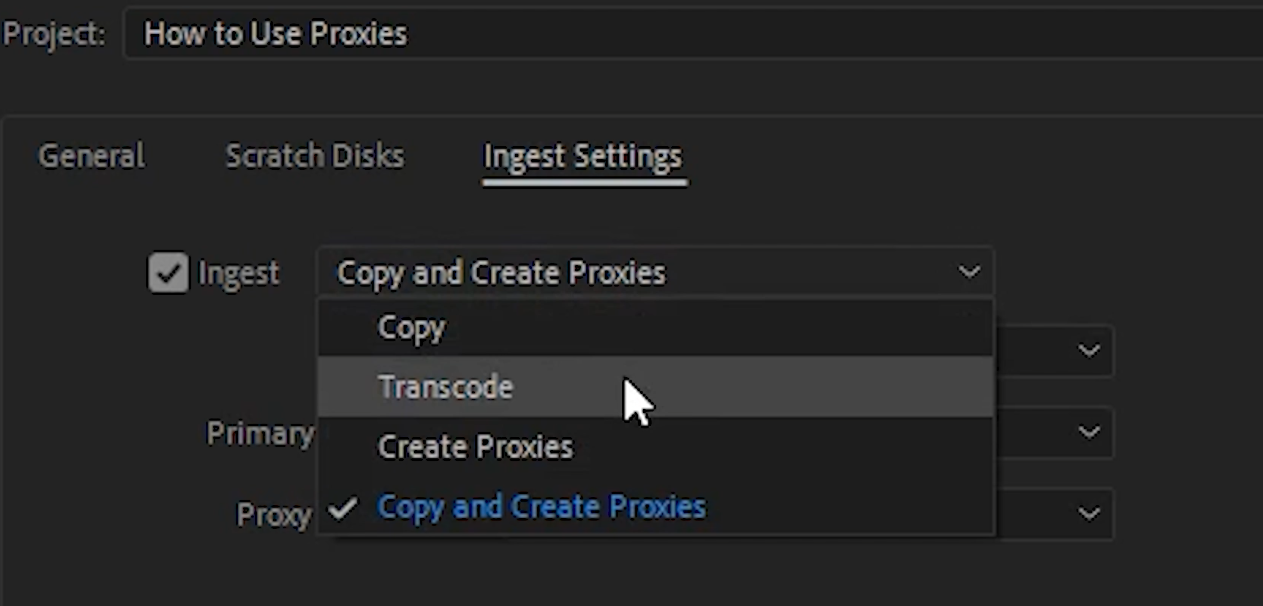
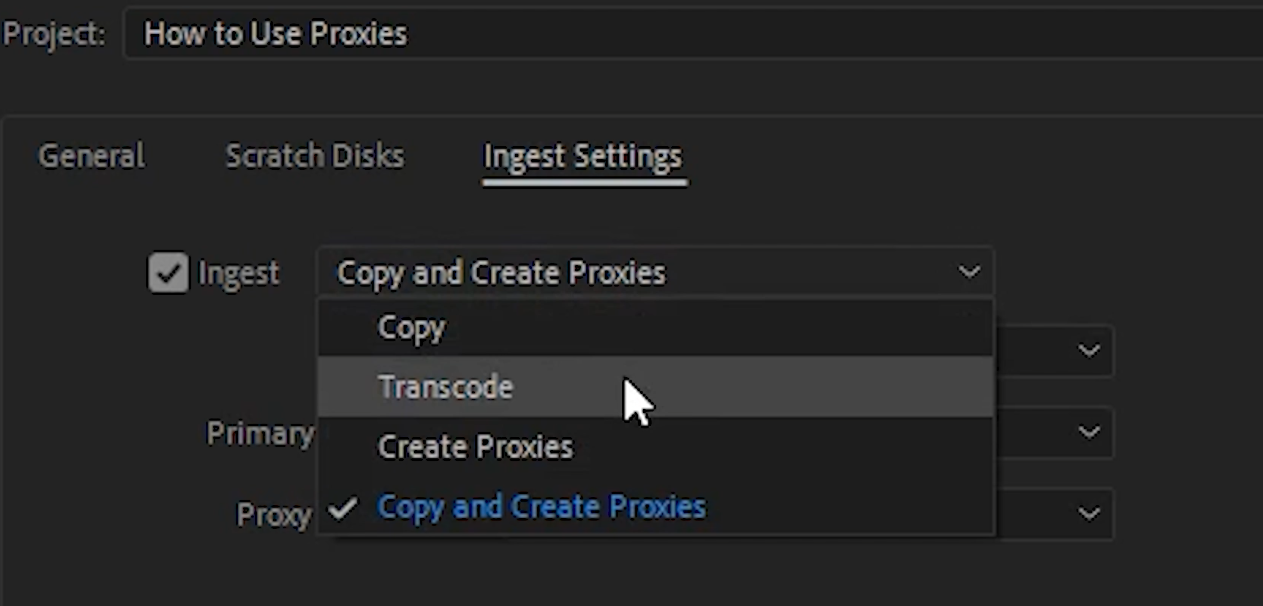
Une fois les proxies traités, cliquez sur Affichage des métadonnées, qui se trouve dans le panneau projet. Vous devrez activer le Nom du fichier Proxy et l’emplacement du fichier Proxy pour afficher les informations du proxy dans le panneau projet.
Pour activer la modification de votre chronologie avec des proxies, cliquez simplement sur le bouton Basculer les Proxies sous la fenêtre du moniteur de programme. Si vous ne voyez pas ce bouton, cliquez sur le signe plus pour ajouter d’autres boutons et trouvez le bouton Toggle Proxy à cet endroit. Une fois activés, les fichiers d’origine de votre timeline seront basculés vers leurs fichiers proxy.
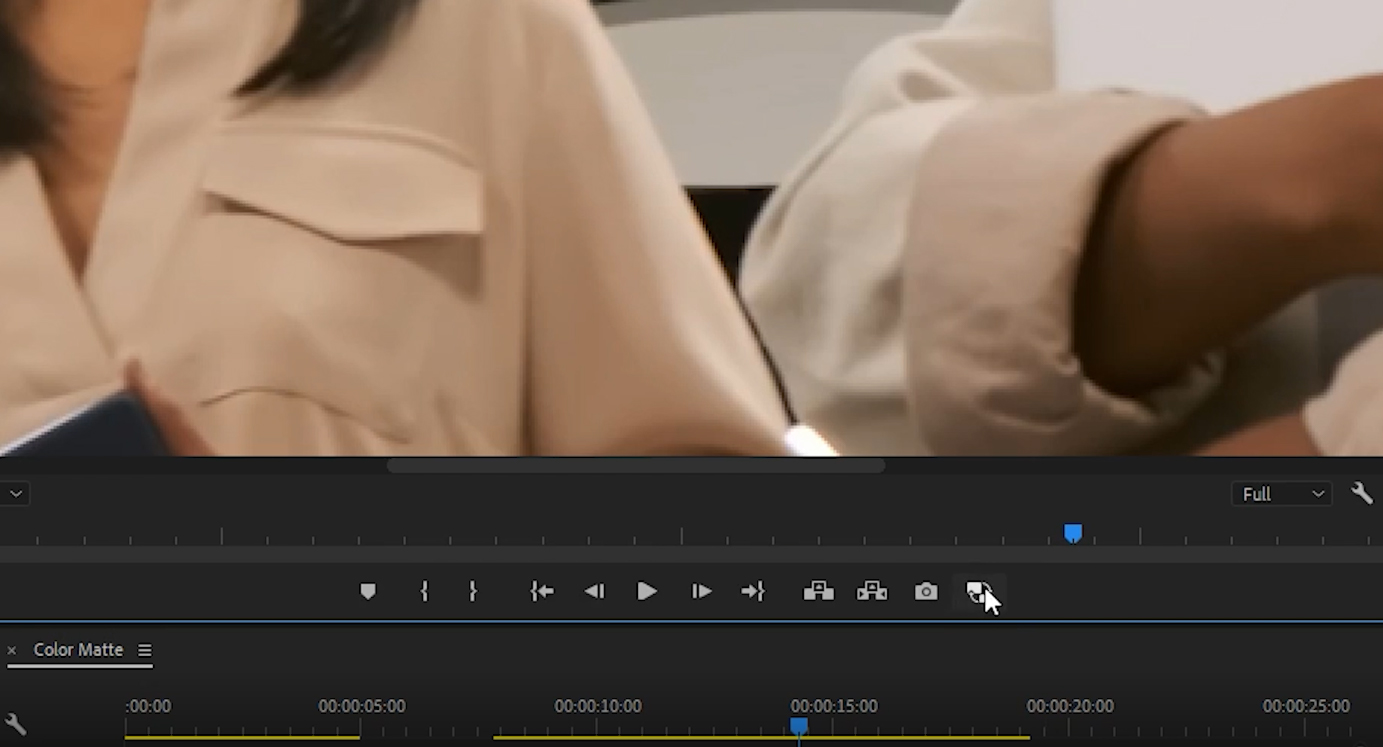
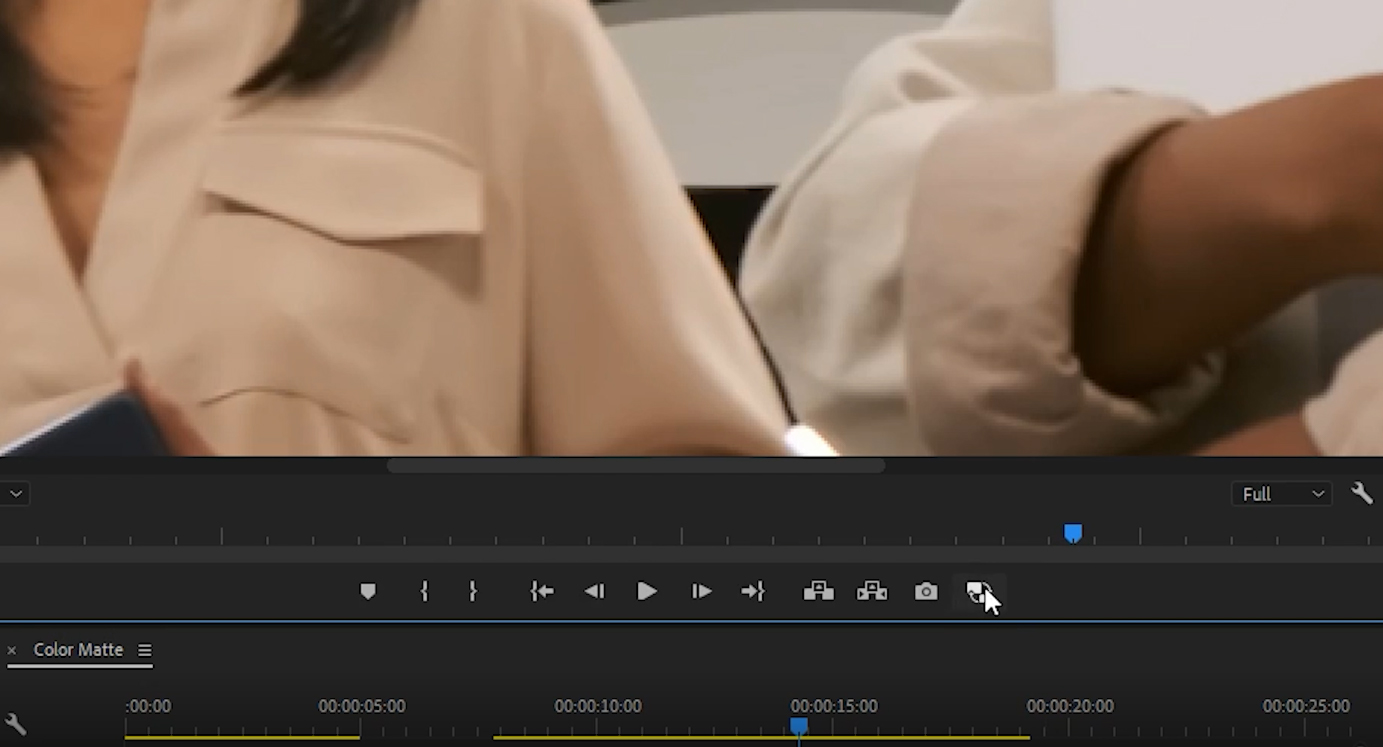
Maintenant, vous modifiez avec des proxies! Cette méthode d’édition devrait éliminer le retard de lecture lors de l’édition de clips haute résolution sur un ordinateur bas de gamme. Cela peut également être très utile si vous éditez des vidéos 4K ou 8K, car il est peu probable que vous prévisualisiez de toute façon les images en pleine résolution.
Et c’est tout au sujet de l’utilisation de proxys. C’est vraiment assez simple, et vous serez sur la bonne voie pour éditer vos vidéos plus rapidement sans avoir à dépenser plus pour mettre à niveau votre ordinateur.
Si vous avez un budget serré, nous vous recommandons ce tutoriel: Comment construire un PC de montage vidéo 4K avec un budget limité